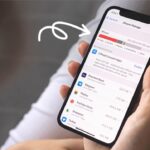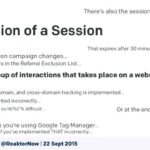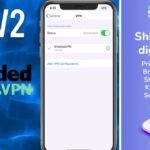Cara update aplikasi di iphone – Ingin selalu menikmati fitur terbaru dan performa terbaik dari aplikasi favorit Anda di iPhone? Memperbarui aplikasi secara berkala adalah kunci untuk mendapatkan pengalaman optimal. Prosesnya mudah dan cepat, bahkan bagi pengguna pemula sekalipun. Artikel ini akan memandu Anda melalui langkah-langkah detail untuk memperbarui aplikasi di iPhone, baik secara manual maupun otomatis.
Tak hanya itu, kami juga akan membahas tips untuk mengatasi masalah pembaruan aplikasi yang mungkin Anda alami, serta strategi untuk mengelola pembaruan aplikasi dengan efisien. Siap untuk merasakan aplikasi iPhone yang selalu up-to-date? Mari kita mulai!
Cara Memperbarui Aplikasi: Cara Update Aplikasi Di Iphone
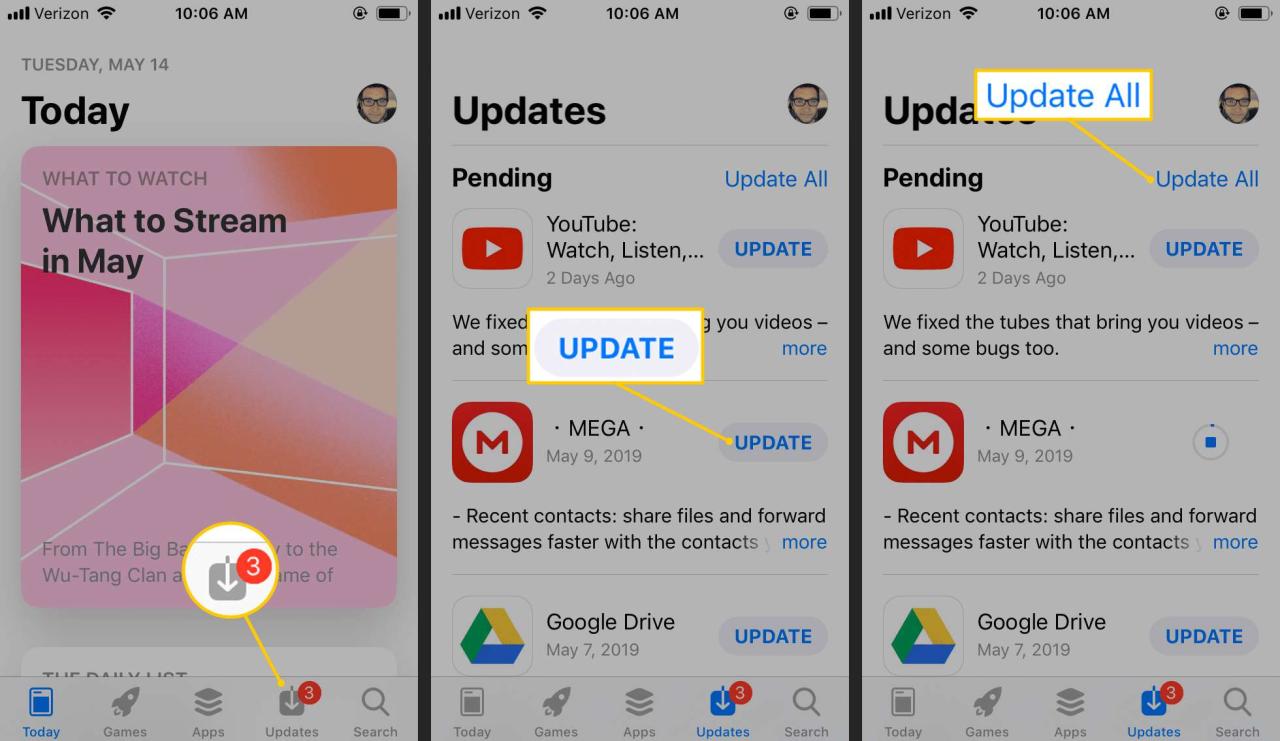
Memperbarui aplikasi di iPhone merupakan langkah penting untuk mendapatkan fitur terbaru, peningkatan performa, dan perbaikan bug. Selain itu, pembaruan aplikasi juga dapat meningkatkan keamanan dan kompatibilitas dengan sistem operasi iOS terbaru. Berikut langkah-langkah yang dapat Anda ikuti untuk memperbarui aplikasi di iPhone Anda.
Akses App Store, Cara update aplikasi di iphone
Langkah pertama untuk memperbarui aplikasi adalah membuka App Store. Anda dapat menemukan App Store di layar utama iPhone Anda, biasanya di bagian bawah layar. Setelah membuka App Store, Anda akan melihat beberapa tab di bagian bawah layar. Pilih tab “Update” untuk melihat daftar aplikasi yang memiliki pembaruan tersedia.
Menemukan Aplikasi yang Perlu Diperbarui
Pada tab “Update”, Anda akan melihat daftar aplikasi yang memiliki pembaruan tersedia. Daftar ini akan menampilkan nama aplikasi, ukuran pembaruan, dan tanggal pembaruan terakhir. Anda dapat menggulir daftar ini untuk menemukan aplikasi yang ingin Anda perbarui.
Memperbarui Aplikasi
Setelah menemukan aplikasi yang ingin Anda perbarui, Anda dapat memilihnya. Kemudian, Anda akan melihat tombol “Update” atau “Perbarui”. Ketuk tombol ini untuk memulai proses pembaruan. Jika Anda ingin memperbarui semua aplikasi yang tersedia, Anda dapat memilih tombol “Update All” atau “Perbarui Semua”.
Pembaruan Manual vs. Otomatis
Ada dua cara untuk memperbarui aplikasi di iPhone, yaitu secara manual dan otomatis. Perbedaan keduanya terletak pada cara aplikasi diperbarui.
| Metode | Penjelasan |
|---|---|
| Pembaruan Manual | Anda harus secara aktif membuka App Store dan memilih aplikasi yang ingin Anda perbarui. Pembaruan akan dilakukan setelah Anda menekan tombol “Update” atau “Perbarui”. |
| Pembaruan Otomatis | Aplikasi akan diperbarui secara otomatis di latar belakang saat tersedia pembaruan baru. Anda tidak perlu secara aktif membuka App Store untuk memperbarui aplikasi. |
Memperbarui Aplikasi Secara Manual
Selain memperbarui aplikasi secara otomatis, Anda juga dapat memeriksa dan memperbarui aplikasi secara manual di iPhone. Metode ini memberikan kontrol lebih atas proses pembaruan, memungkinkan Anda untuk memilih aplikasi mana yang ingin Anda perbarui terlebih dahulu.
Memeriksa Pembaruan Aplikasi
Untuk memeriksa pembaruan aplikasi secara manual, Anda dapat mengikuti langkah-langkah berikut:
- Buka App Store.
- Ketuk ikon profil Anda di pojok kanan atas layar.
- Gulir ke bawah dan ketuk “Pembaruan”.
Di sini, Anda akan melihat daftar aplikasi yang tersedia untuk diperbarui. Aplikasi yang memiliki pembaruan akan menampilkan tombol “Perbarui” di sampingnya. Aplikasi yang sudah diperbarui akan menampilkan tombol “Dibuka” di sampingnya.
Mengunduh dan Menginstal Pembaruan Aplikasi
Setelah Anda menemukan aplikasi yang ingin Anda perbarui, Anda dapat mengunduh dan menginstal pembaruan dengan mengikuti langkah-langkah berikut:
- Ketuk tombol “Perbarui” di samping aplikasi yang ingin Anda perbarui.
- Jika Anda ingin memperbarui semua aplikasi yang tersedia, ketuk tombol “Perbarui Semua” di bagian atas layar.
- Masuk ke akun Apple ID Anda jika diminta.
- Tunggu hingga proses pengunduhan dan instalasi selesai.
Setelah pembaruan selesai diunduh dan diinstal, aplikasi tersebut akan diperbarui ke versi terbaru.
Memperbarui Aplikasi Secara Otomatis
Memperbarui aplikasi di iPhone secara manual bisa jadi membosankan, terutama jika kamu memiliki banyak aplikasi yang perlu diperbarui. Untungnya, iPhone menawarkan fitur pembaruan aplikasi otomatis, yang memungkinkanmu untuk menjaga aplikasi tetap terkini tanpa perlu repot. Fitur ini sangat berguna untuk menjaga aplikasi tetap berjalan lancar dan mendapatkan fitur terbaru.
Mengaktifkan Pembaruan Aplikasi Otomatis
Mengaktifkan pembaruan aplikasi otomatis di iPhone sangat mudah. Berikut langkah-langkahnya:
- Buka aplikasi Settings di iPhone kamu.
- Pilih App Store.
- Aktifkan tombol App Updates.
Dengan mengaktifkan fitur ini, iPhone kamu akan secara otomatis mengunduh dan menginstal pembaruan aplikasi saat tersedia, tanpa perlu intervensi dari kamu.
Keuntungan dan Kekurangan Pembaruan Aplikasi Otomatis
Pembaruan aplikasi otomatis memiliki beberapa keuntungan dan kekurangan. Berikut beberapa poin yang perlu kamu pertimbangkan:
Keuntungan
- Aplikasi Tetap Terkini: Kamu tidak perlu lagi memeriksa pembaruan aplikasi secara manual, sehingga aplikasi kamu selalu mendapatkan fitur terbaru dan perbaikan bug.
- Keamanan yang Lebih Baik: Pembaruan aplikasi seringkali menyertakan perbaikan keamanan yang penting untuk melindungi data kamu. Dengan mengaktifkan pembaruan otomatis, kamu memastikan bahwa aplikasi kamu selalu terlindungi dari ancaman keamanan terbaru.
- Pengalaman yang Lebih Lancar: Aplikasi yang sudah diperbarui cenderung berjalan lebih lancar dan stabil, sehingga kamu dapat menikmati pengalaman yang lebih baik saat menggunakan aplikasi tersebut.
Kekurangan
- Penggunaan Data: Pembaruan aplikasi dapat memakan banyak data, terutama jika kamu memiliki banyak aplikasi yang perlu diperbarui. Jika kamu memiliki kuota data yang terbatas, kamu mungkin ingin mempertimbangkan untuk menonaktifkan pembaruan otomatis dan mengunduh pembaruan aplikasi saat kamu terhubung ke Wi-Fi.
- Penggunaan Penyimpanan: Pembaruan aplikasi juga dapat memakan banyak ruang penyimpanan di iPhone kamu. Pastikan kamu memiliki ruang penyimpanan yang cukup sebelum mengaktifkan pembaruan otomatis.
- Pembaruan yang Tidak Diinginkan: Kadang-kadang, pembaruan aplikasi dapat menyebabkan masalah atau bug baru. Jika kamu tidak ingin menerima pembaruan aplikasi tertentu, kamu dapat menonaktifkan pembaruan otomatis untuk aplikasi tersebut.
Pengaturan Pembaruan Aplikasi Otomatis
Selain mengaktifkan atau menonaktifkan pembaruan aplikasi otomatis, kamu juga dapat menyesuaikan pengaturan pembaruan aplikasi otomatis sesuai kebutuhan kamu. Berikut tabel yang merinci pengaturan pembaruan aplikasi otomatis dan opsi yang tersedia:
| Pengaturan | Opsi | Keterangan |
|---|---|---|
| App Updates | On | Pembaruan aplikasi akan diunduh dan diinstal secara otomatis saat tersedia. |
| Off | Pembaruan aplikasi tidak akan diunduh dan diinstal secara otomatis. Kamu harus mengunduh dan menginstal pembaruan aplikasi secara manual. | |
| Use Cellular Data | On | Pembaruan aplikasi akan diunduh dan diinstal menggunakan data seluler. |
| Off | Pembaruan aplikasi hanya akan diunduh dan diinstal menggunakan Wi-Fi. | |
| Update Over Cellular | On | Pembaruan aplikasi dapat diunduh dan diinstal menggunakan data seluler, bahkan jika opsi “Use Cellular Data” di atas dinonaktifkan. |
| Off | Pembaruan aplikasi hanya akan diunduh dan diinstal menggunakan Wi-Fi. |
Dengan memahami keuntungan dan kekurangan pembaruan aplikasi otomatis, kamu dapat membuat keputusan yang tepat tentang bagaimana kamu ingin mengelola pembaruan aplikasi di iPhone kamu.
Mengatasi Masalah Pembaruan Aplikasi
Aplikasi di iPhone kamu tidak mau diperbarui? Jangan panik! Ada beberapa hal yang bisa kamu coba untuk mengatasi masalah ini. Pembaruan aplikasi yang gagal bisa disebabkan oleh berbagai faktor, mulai dari koneksi internet yang buruk hingga kesalahan sistem. Berikut adalah langkah-langkah yang bisa kamu coba untuk mengatasi masalah pembaruan aplikasi di iPhone.
Langkah-Langkah Mengatasi Masalah Pembaruan Aplikasi
Berikut adalah langkah-langkah yang bisa kamu coba untuk mengatasi masalah pembaruan aplikasi di iPhone:
- Periksa Koneksi Internet: Pastikan koneksi internet kamu stabil dan kuat. Koneksi internet yang lambat atau tidak stabil bisa menyebabkan pembaruan aplikasi gagal. Coba gunakan Wi-Fi jika kamu menggunakan data seluler, atau sebaliknya.
- Restart iPhone: Kadang-kadang, masalah pembaruan aplikasi bisa diatasi dengan me-restart iPhone kamu. Tekan dan tahan tombol power hingga muncul slider “Geser untuk mematikan”. Geser slider dan tunggu hingga iPhone mati sepenuhnya. Setelah itu, hidupkan kembali iPhone kamu.
- Coba Lagi Nanti: Jika pembaruan aplikasi masih gagal, coba lagi nanti. Mungkin ada masalah sementara dengan App Store atau server Apple. Tunggu beberapa saat dan coba lagi.
- Hapus dan Instal Ulang Aplikasi: Jika langkah-langkah di atas tidak berhasil, kamu bisa mencoba menghapus dan menginstal ulang aplikasi yang bermasalah. Buka App Store, cari aplikasi yang bermasalah, lalu ketuk ikon awan di sebelah kanan aplikasi. Tunggu hingga aplikasi terhapus, lalu instal ulang aplikasi tersebut.
- Perbarui iOS: Pastikan sistem operasi iOS di iPhone kamu sudah diperbarui ke versi terbaru. Pembaruan iOS biasanya berisi perbaikan bug dan peningkatan performa, termasuk perbaikan untuk App Store dan pembaruan aplikasi. Untuk memeriksa pembaruan iOS, buka Pengaturan > Umum > Pembaruan Perangkat Lunak.
- Bersihkan Penyimpanan iPhone: Jika penyimpanan iPhone kamu hampir penuh, ini bisa menyebabkan masalah pembaruan aplikasi. Hapus aplikasi yang tidak kamu gunakan lagi, foto dan video yang tidak penting, atau data lainnya untuk membebaskan ruang penyimpanan.
- Hubungi Dukungan Apple: Jika semua langkah di atas tidak berhasil, kamu bisa menghubungi dukungan Apple untuk bantuan lebih lanjut. Mereka bisa membantu kamu mendiagnosis masalah dan menemukan solusi yang tepat.
Kesalahan Umum Pembaruan Aplikasi
Beberapa kesalahan umum yang mungkin kamu temui saat memperbarui aplikasi di iPhone:
- Tidak dapat mengunduh: Kesalahan ini biasanya terjadi karena koneksi internet yang buruk atau masalah dengan server App Store. Coba periksa koneksi internet kamu dan coba lagi nanti.
- Pembaruan gagal: Kesalahan ini bisa terjadi karena berbagai faktor, termasuk masalah dengan aplikasi itu sendiri, penyimpanan iPhone yang penuh, atau masalah dengan sistem operasi iOS. Coba langkah-langkah yang telah disebutkan di atas untuk mengatasi masalah ini.
Tips Mengatasi Masalah Pembaruan Aplikasi yang Lambat
Pembaruan aplikasi bisa memakan waktu lama, terutama jika ukuran aplikasi besar. Berikut adalah beberapa tips untuk mempercepat proses pembaruan aplikasi:
- Gunakan Wi-Fi: Pembaruan aplikasi lebih cepat menggunakan Wi-Fi daripada data seluler. Pastikan koneksi Wi-Fi kamu stabil dan kuat.
- Tutup Aplikasi Lainnya: Tutup aplikasi lain yang sedang berjalan di latar belakang untuk membebaskan sumber daya perangkat dan mempercepat proses pembaruan.
- Restart iPhone: Me-restart iPhone bisa membantu mempercepat proses pembaruan aplikasi.
- Perbarui di Waktu Luang: Jika kamu tidak terburu-buru, kamu bisa memperbarui aplikasi di waktu luang, seperti saat malam hari atau saat kamu tidak menggunakan iPhone.
Mengelola Pembaruan Aplikasi
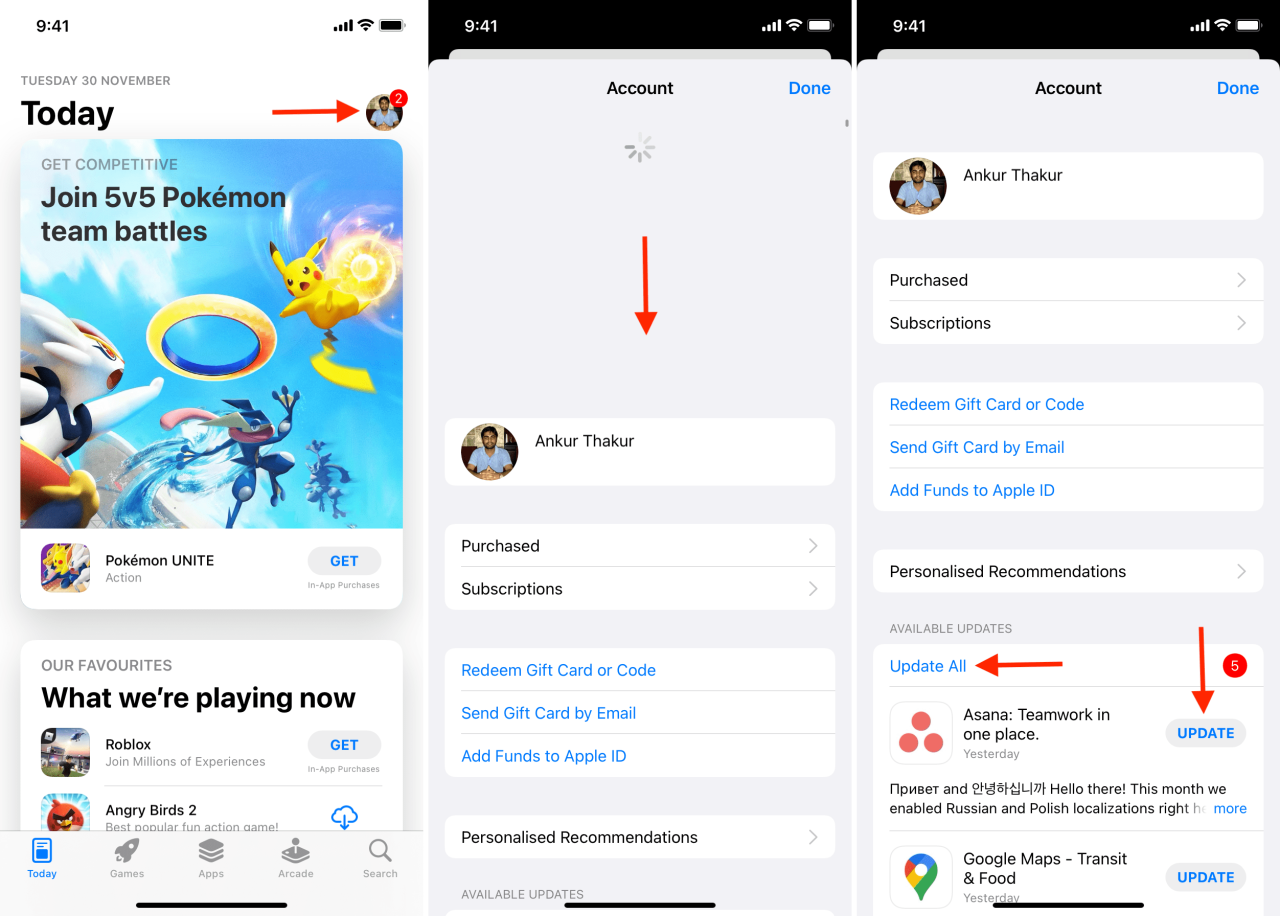
Pembaruan aplikasi adalah bagian penting dari pengalaman iPhone Anda. Pembaruan ini biasanya menghadirkan fitur baru, peningkatan kinerja, dan perbaikan bug yang membuat aplikasi Anda lebih baik. Namun, pembaruan aplikasi juga dapat memakan ruang penyimpanan yang cukup besar, terutama jika Anda memiliki banyak aplikasi di iPhone Anda.
Mengelola Pembaruan Aplikasi yang Tertunda
Aplikasi yang tertunda pembaruannya akan muncul di daftar Pembaruan Tertunda di App Store. Pembaruan ini dapat diabaikan, ditunda, atau diperbarui kapan saja sesuai kebutuhan Anda. Untuk mengelola pembaruan aplikasi yang tertunda, ikuti langkah-langkah berikut:
- Buka App Store.
- Ketuk ikon profil Anda di sudut kanan atas layar.
- Ketuk “Pembaruan Tertunda”.
- Anda akan melihat daftar aplikasi yang menunggu pembaruan.
- Ketuk “Perbarui” di samping aplikasi yang ingin Anda perbarui.
- Untuk memperbarui semua aplikasi, ketuk “Perbarui Semua”.
Menghemat Ruang Penyimpanan dengan Mengelola Pembaruan Aplikasi
Untuk menghemat ruang penyimpanan, Anda dapat mengelola pembaruan aplikasi dengan cara berikut:
- Nonaktifkan Pembaruan Otomatis: Anda dapat menonaktifkan pembaruan otomatis untuk semua aplikasi atau aplikasi tertentu. Ini akan membantu Anda mengontrol kapan aplikasi diperbarui dan mencegah pembaruan yang tidak diinginkan memakan ruang penyimpanan Anda. Untuk menonaktifkan pembaruan otomatis, buka Pengaturan > App Store > Nonaktifkan “Pembaruan Aplikasi”.
- Hapus Aplikasi yang Tidak Digunakan: Aplikasi yang tidak Anda gunakan akan terus memakan ruang penyimpanan Anda. Hapus aplikasi yang tidak digunakan untuk membebaskan ruang penyimpanan. Anda dapat menyingkirkan aplikasi yang tidak Anda gunakan lagi dengan menekan dan menahan ikon aplikasi dan memilih “Hapus Aplikasi”.
- Manfaatkan iCloud: iCloud dapat membantu Anda menyimpan data aplikasi Anda di cloud, sehingga Anda dapat menghemat ruang penyimpanan di iPhone Anda. Anda dapat mengaktifkan iCloud untuk aplikasi tertentu dengan membuka Pengaturan > [Nama Aplikasi] > Aktifkan “iCloud”.
Aplikasi yang Penting untuk Diperbarui Terlebih Dahulu
Beberapa aplikasi penting untuk diperbarui terlebih dahulu karena alasan keamanan atau fungsionalitas. Berikut adalah beberapa contoh:
- Aplikasi Perbankan: Aplikasi perbankan perlu diperbarui secara berkala untuk memastikan keamanan akun Anda. Pembaruan ini biasanya menyertakan perbaikan keamanan dan pembaruan untuk melindungi informasi keuangan Anda.
- Aplikasi Manajemen Kata Sandi: Aplikasi manajemen kata sandi juga penting untuk diperbarui secara berkala. Pembaruan ini biasanya mencakup perbaikan keamanan dan fitur baru untuk membantu Anda melindungi kata sandi Anda.
- Aplikasi Antivirus: Aplikasi antivirus harus diperbarui secara berkala untuk memastikan perlindungan yang optimal dari ancaman terbaru. Pembaruan ini biasanya mencakup definisi virus baru dan peningkatan kemampuan deteksi malware.
- Aplikasi Sosial Media: Aplikasi media sosial biasanya diperbarui secara berkala untuk menghadirkan fitur baru dan meningkatkan pengalaman pengguna. Pembaruan ini juga seringkali mencakup perbaikan bug dan peningkatan keamanan.
Ringkasan Terakhir
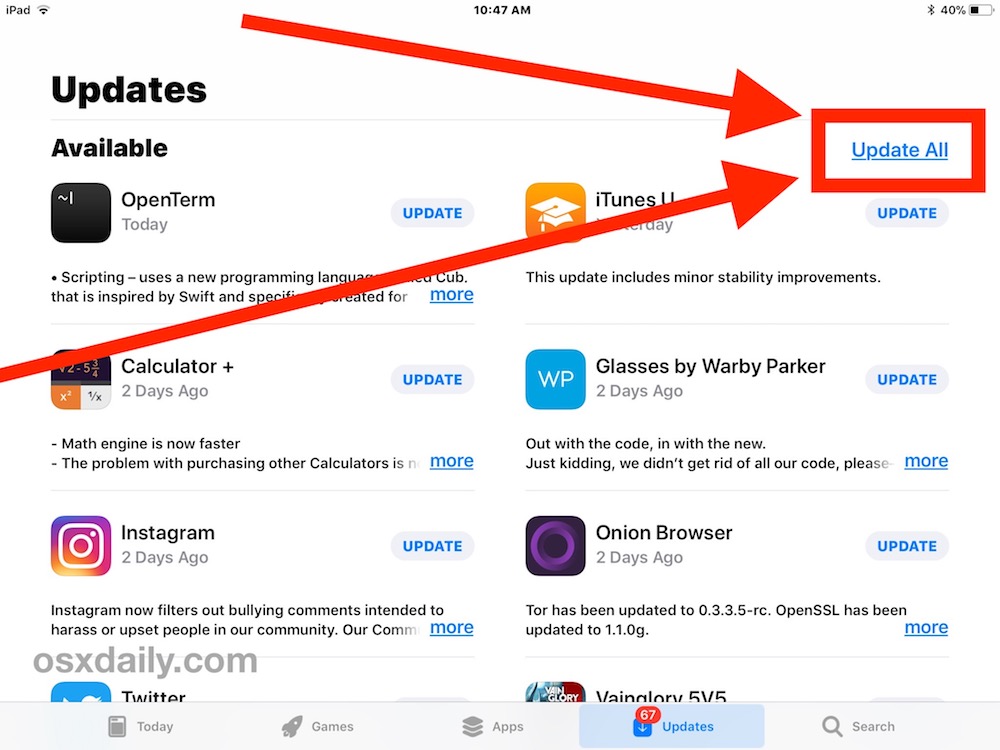
Memperbarui aplikasi di iPhone adalah langkah penting untuk menjaga keamanan dan kinerja perangkat Anda. Dengan mengikuti langkah-langkah yang telah dijelaskan, Anda dapat dengan mudah mengakses fitur terbaru, memperbaiki bug, dan meningkatkan pengalaman penggunaan aplikasi. Ingatlah untuk selalu memeriksa pembaruan secara berkala dan jangan ragu untuk mengaktifkan pembaruan otomatis untuk mendapatkan pengalaman aplikasi yang optimal. Selamat menikmati aplikasi iPhone yang selalu up-to-date!
Ringkasan FAQ
Bagaimana jika pembaruan aplikasi gagal?
Coba restart iPhone Anda, periksa koneksi internet, dan pastikan Anda memiliki ruang penyimpanan yang cukup. Jika masalah berlanjut, hubungi pengembang aplikasi atau Apple Support.
Apakah saya perlu memperbarui semua aplikasi sekaligus?
Tidak, Anda dapat memilih aplikasi mana yang ingin diperbarui terlebih dahulu. Namun, aplikasi yang penting untuk keamanan dan kinerja perangkat sebaiknya diperbarui segera.
Apakah pembaruan aplikasi gratis?
Ya, sebagian besar pembaruan aplikasi gratis. Namun, beberapa pengembang mungkin menawarkan fitur tambahan yang dibayar dalam pembaruan.